Tillägg kan vara väldigt användbara, men det är viktigt att utvärdera värdet och riskerna med varje tillägg som du lägger till på din webbplats. Precis som med appar som du kan installera på din telefon ska du välja testade och betrodda tillägg av bra kvalitet. Den här guiden hjälper dig att förstå hur du väljer tillägg för din webbplats.
I denna guide
Tänk på följande faktorer innan du installerar ett tillägg:
En WordPress.com-webbplats har många extrafunktioner jämfört med en vanlig WordPress-webbplats. Kolla in vår lista över inbyggda funktioner för att se till att det nya tillägget som du lägger till inte överlappar något som redan finns på din webbplats. Extra tillägg kan påverka webbplatsens prestanda, så vi rekommenderar att du väljer en inbyggd funktion så länge den ger dig det du behöver.
Innan du installerar ett tillägg kontrollerar du datumet när det senast uppdaterades. Du hittar det på tilläggets sida precis under rubriken:
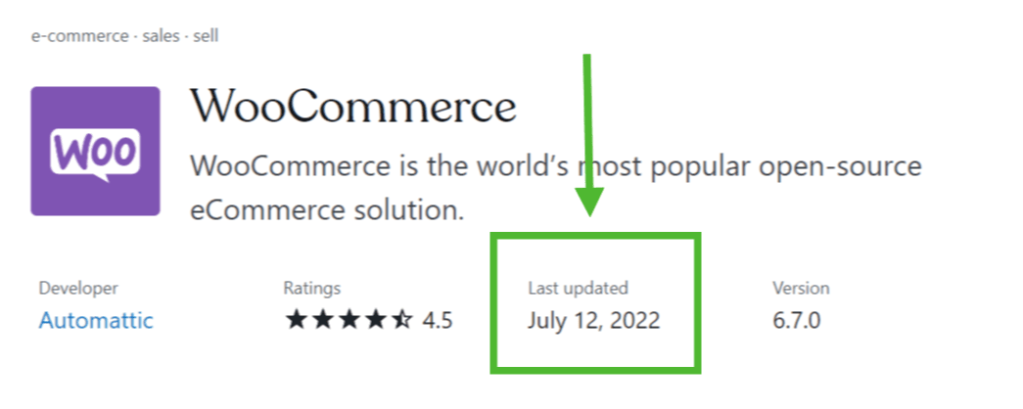
Om ett tillägg inte har uppdaterats på fem år kan det vara ett tecken på att det inte får regelbunden uppmärksamhet från sina utvecklare och därför kanske inte fungerar bra ihop med din webbplats. Kontrollera om du kan hitta ett tillägg med en senare uppdatering.
Du kan också se vilken version av WordPress som tillägget har testats för att fungera med. På tilläggets sida, till höger om beskrivningen, letar du efter avsnittet Testat upp till:
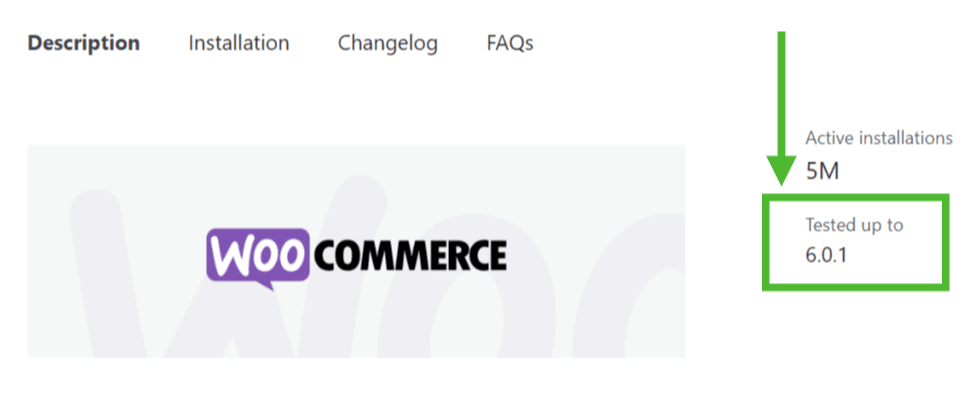
WordPress-programvaran uppdateras kontinuerligt. Om ett tillägg inte följer med kan det bli inkompatibelt med din webbplats. Om du vill kontrollera vilken version av WordPress din webbplats använder går du till Verktyg → Hälsokontroll för webbplatser och klickar på fliken Info. Du kan sedan jämföra den informationen med vad tillägget har testats med senast.
Tillägget behöver inte ha testats till den allra senaste versionen av WordPress, men det kan vara ett dåligt tecken om den testade versionen ligger långt från den aktuella versionen av WordPress. Använd på egen risk och kom ihåg att du har säkerhetskopior om du behöver dem.
På tilläggets sida kan du hitta antalet aktiva installationer. Du hittar det till höger om beskrivningen:
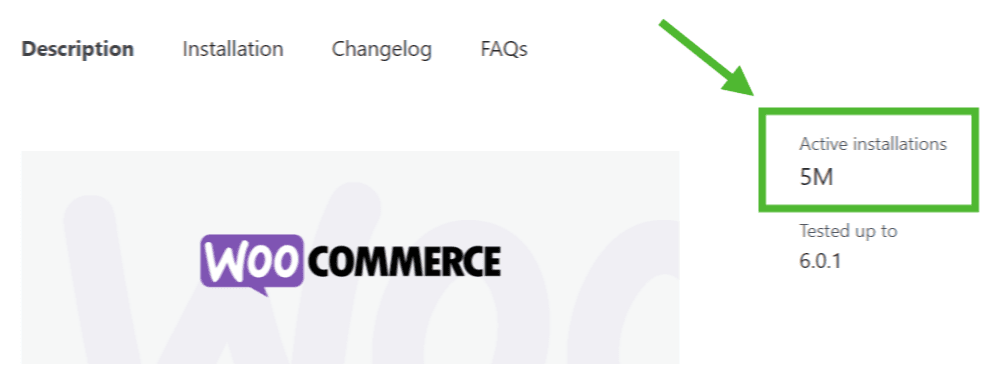
Det här talet visar hur många andra webbplatser som använder tillägget. Om ett tillägg är populärt är det ofta ett bra tecken på att det är pålitligt. Om det bara har ett fåtal installationer har det inte testats på många webbplatser före din.
Du kan också läsa recensioner av ett tillägg i WordPress.org-katalogen med tillägg. Sök efter tillägget där och klicka på fliken Recensioner för att läsa vad andra har att säga om tillägget.
Ett bra tillägg har en smidig supporttjänst som hjälper dig med alla frågor och problem som rör deras tillägg .
Vissa tillägg har support via WordPress.org-katalogen med tillägg. Sök efter tillägget där och klicka på fliken Support för tillägget för att se om utvecklaren svarar aktivt. Andra tillägg kan ha ett dedikerat hjälpcenter med handledningar och/eller en e-postadress som du kan kontakta. Detta nämns i så fall i tilläggets beskrivning.
Förhoppningsvis behöver du aldrig kontakta tillverkarna av ett tillägg för att få hjälp. Om du behöver det är det bra att veta att någon är tillgänglig för att ge dig support.
Ovanstående faktorer gäller även för de tillägg som redan finns på din webbplats. Det är en bra idé att regelbundet granska dina installerade tillägg så att du kan ta bort alla tillägg som du inte längre behöver. Tänk också på följande råd:
När du letar efter en specifik funktion som du vill lägga till på din webbplats kan det vara frestande att prova flera olika tillägg. Undvik dock att installera flera tillägg för att utföra samma uppgift, eftersom det kan vara svårt att veta vilket tillägg som du tycker bäst om. Aktivera ett tillägg, prova det och inaktivera det sedan innan du aktiverar nästa. När du har hittat det lämpligaste tillägget raderar du alla andra som du har provat.
Ett tillägg kanske inte fungerar bra med alla andra tillägg. Om det inte finns flera tillägg som måste aktiveras för att fungera tillsammans, är det bäst att installera ett tillägg åt gången och ställa in vart och ett individuellt. Om ett tillägg orsakar oönskade resultat på din webbplats kan du isolera det specifika tillägget som orsakade problemet. Mer information finns i Åtgärda problem med tillägg.
Håll alltid dina tillägg uppdaterade för att se till att din webbplats har de senaste funktionerna och säkerhetsskydden. I din adminpanel kan du gå till Tillägg → Installerade tillägg för att kontrollera om det finns uppdateringar.